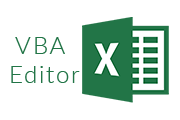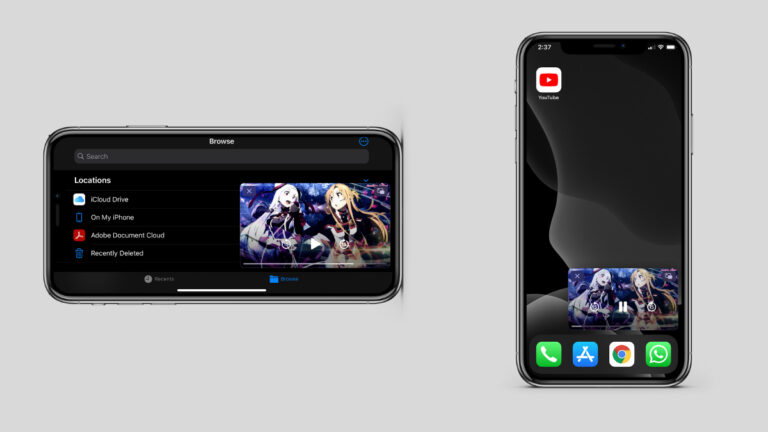Как стереть данные на Android-смартфоне?
Если вы новичок в Android и не знаете, как выполнить сброс настроек или стереть данные на устройстве Android, в этой статье мы рассмотрим два способа сделать это.
Люди перезагружают свои устройства Android либо тогда, когда они сталкиваются с зависанием, заиканием или какими-либо серьезными/незначительными проблемами, либо когда они хотят продать свое устройство Android, потому что они купили новое устройство Android. В любом случае, давайте копаться.
Очистка/сброс настроек Android: вот как это сделать
Мы собираемся показать вам два способа сделать это: из приложения настроек или через восстановление вашего устройства.
Отказ от ответственности! Сброс к заводским настройкам сотрет все данные. Прежде чем продолжить, обязательно сделайте резервную копию важных файлов.
Очистка Android из приложения «Настройки»
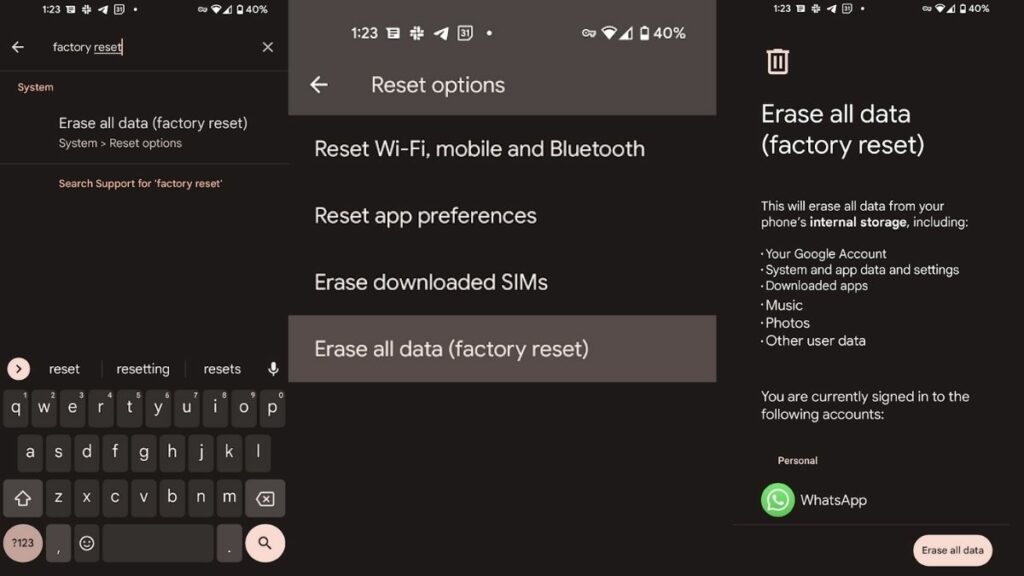 Возврат к заводским настройкам устройства Android — шаги
Возврат к заводским настройкам устройства Android — шаги
1. Перейдите в меню приложения и откройте приложение «Настройки».
2. В строке поиска начните вводить «Сброс к заводским настройкам», пока не увидите опцию «Стереть все данные». Нажмите на него.
3. Нажмите «Стереть все данные».
4. Наконец, еще раз нажмите кнопку «Стереть все данные», чтобы выполнить сброс настроек или стереть данные на устройстве Android.
Теперь ваше устройство должно перезагрузиться. Все, что вам нужно сделать, это подождать, пока вас не встретит экран приветствия.
Очистка Android из Recovery
Если по какой-то причине вы не можете загрузить Android, возможно, вы захотите стереть его с помощью восстановления. Обновления программного обеспечения иногда могут привести к поломке Android, и в этом случае восстановление может оказаться очень полезным.
Теперь вход в режим восстановления отличается от производителя к производителю. Мы рассмотрим самый распространенный метод. Однако, если это не сработает, мы настоятельно рекомендуем выполнить поиск в Google по номеру модели вашего телефона. (Например: как зайти в рекавери на Galaxy S10+)
1. Выключите свое Android-устройство.
2. Удерживайте кнопку питания+громкости вверх и отпустите ее, когда появится логотип производителя.
3. Теперь вам следует войти в загрузчик. Используйте клавиши громкости для навигации по параметрам и используйте кнопку питания, чтобы выбрать «Восстановление».
4. Как только ваш телефон загрузится в режим восстановления, используйте кнопки громкости для навигации по параметрам, найдите параметр «Очистка/сброс к заводским настройкам» и нажмите кнопку питания, чтобы выбрать его.
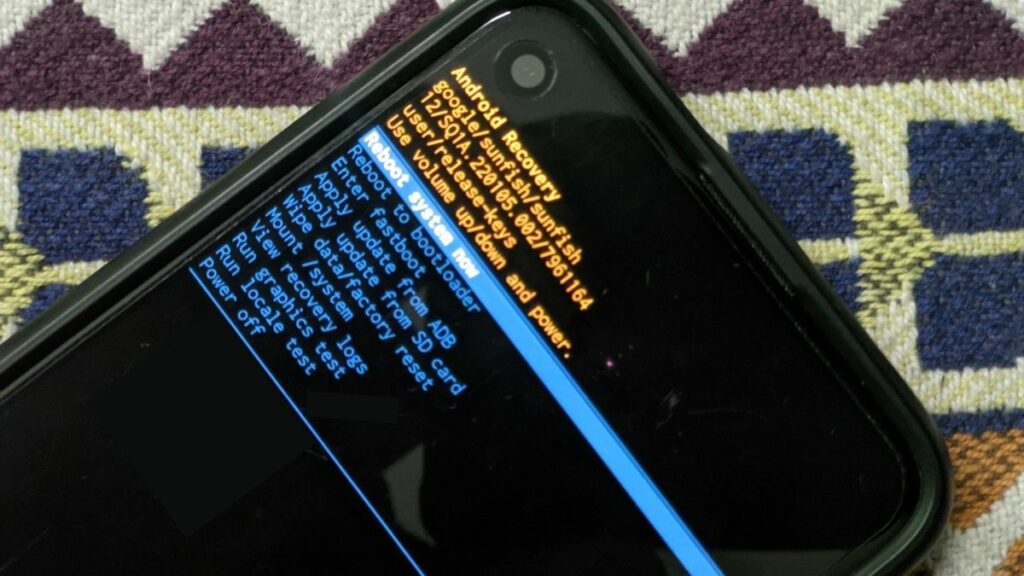 Восстановление Pixel 4a
Восстановление Pixel 4a
5. Ваш телефон будет очищен и перезагрузится на экран приветствия.
Есть вопросы к нам? Оставьте их в разделе комментариев ниже. Если эта статья вам чем-то помогла, не забудьте поделиться ею со своими друзьями, которым, по вашему мнению, она будет полезна.